Windows 10 tehniskais priekšskatījums Flash diska ielādēšana
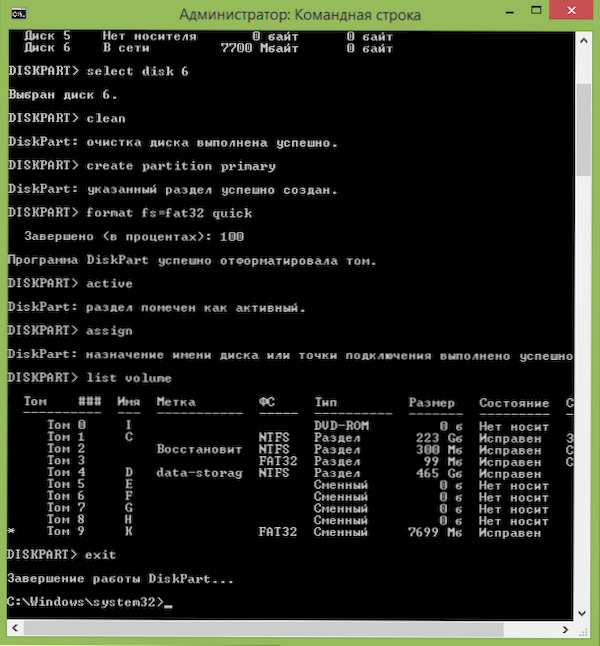
- 3745
- 788
- Charles Emard
Tiem, kas joprojām nezina, es jūs informēju, ka pagājušajā nedēļā tika izlaista nākamās OS versijas sākotnējā versija no Microsoft - Windows 10 tehniskais priekšskatījums. Šajās instrukcijās es parādīšu, kā izveidot sāknēšanas zibatmiņu ar šo operētājsistēmu instalēšanai datorā. Man uzreiz jāsaka, ka es neiesaku to instalēt kā galveno un vienīgo, jo šī versija joprojām ir "neapstrādāta".
Atjauninājums 2015: ir pieejams jauns raksts, kas apraksta zibatmiņas diska ielādes izveidošanas metodes, ieskaitot Microsoft amatpersonu par Windows 10 galīgo versiju (kā arī video instrukcijas)- Windows 10 sāknēšanas zibatmiņas disks 10. Turklāt informācija var būt noderīga, kā atjaunināt Windows 10.
Gandrīz visi veidi, kas bija piemēroti, lai izveidotu bootable zibatmiņas disku ar iepriekšējo OS versiju, ir piemēroti Windows 10, un tāpēc šim rakstam drīzāk būs tāda noteiktu metožu saraksta forma, kuras, manuprāt, dod priekšroku šim nolūkam. Jūs, iespējams, noderēsit arī sāknēšanas zibatmiņas diska izveidošanai.
Sāknēšanas diska izveidošana, izmantojot komandrindu
Pirmais veids, kā izveidot sāknējamu zibatmiņas disku ar Windows 10, kuru es varu ieteikt, neizmantojiet nevienu trešo daļu programmu, bet tikai ar ISO komandrindu un attēlu: rezultātā jūs saņemsit darba instalācijas disku ar atbalstu Uefi iekraušana.
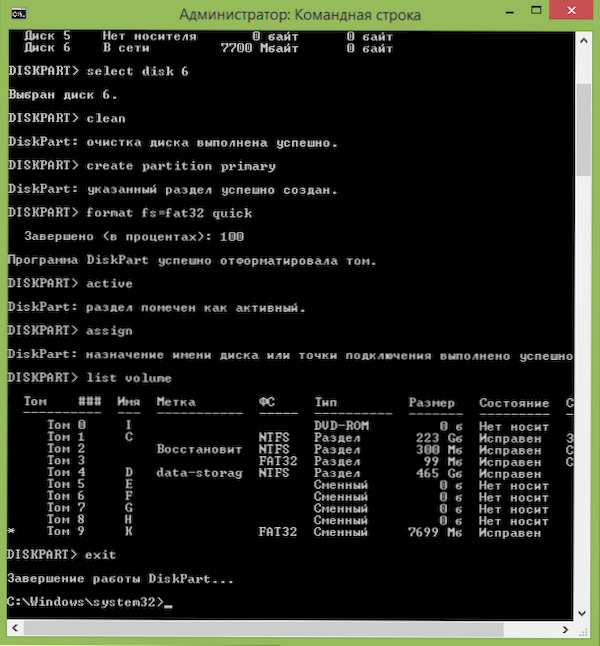
Pats izveidošanas process ir šāds: jūs speciāli sagatavojat zibatmiņas disku (vai ārēju cieto disku) un vienkārši kopējiet visus failus no attēla ar Windows 10 tehnisko priekšskatījumu.
Detalizētas instrukcijas: UEFI ielādēšana USB zibatmiņas diska, izmantojot komandrindu.
Winsetupfromusb
WinsetUpFromusb, manuprāt, ir viena no labākajām bezmaksas programmām, lai izveidotu ielādēšanu vai daudzu ielādēšanu USB zibatmiņas diska, kas ir piemērota gan iesācējam, gan pieredzējušam lietotājam.
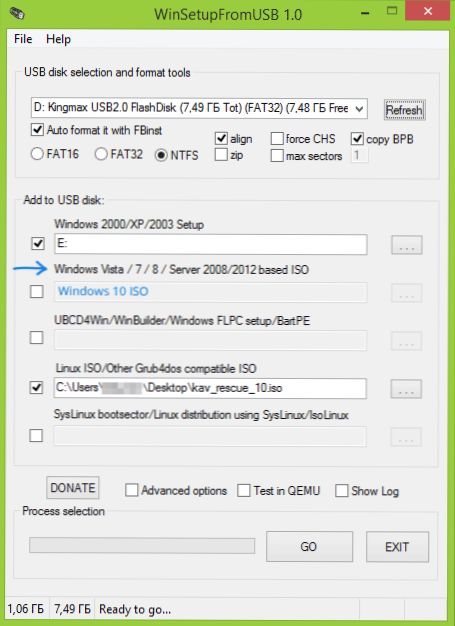
Lai ierakstītu disku, jums būs jāizvēlas USB disks, norādiet ceļu uz ISO attēlu (Windows 7 un 8 vietā) un gaidiet, kamēr programma sagatavo zibatmiņu, ar kuru varat instalēt Windows 10. Ja jūs nolemjat izmantot šo metodi, es iesaku doties uz instrukcijām, jo ir dažas nianses.
Instrukcijas par WinsetUpFromusb izmantošanu
Ierakstiet Windows 10 USB zibatmiņas diskā Ultraiso
Viena no populārākajām programmām darbam ar Ultraiso diskiem var, savstarpēji, var pierakstīt zābaku USB diskus, un tas tiek ieviests vienkārši un saprotams.
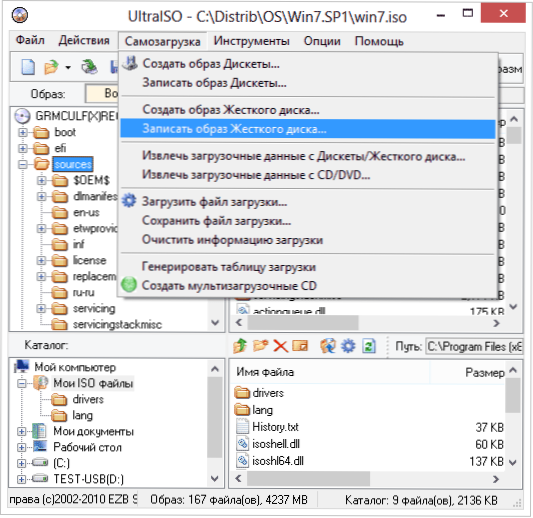
Jūs atverat attēlu, izvēlnē atlasiet sevis ielādēta diska izveidi, pēc kura paliek tikai norādīt, kurš zibatmiņas disks vai disks ir jāreģistrē. Atliek tikai gaidīt, kad Windows instalācijas faili tiek pilnībā kopēti pie diska.
STEP -BY -STEP instrukcijas sāknēšanas zibatmiņas diska izveidošanai, izmantojot Ultraiso
Tie ir tālu no visiem veidiem, kā sagatavot disku OS instalēšanai, ir arī vienkāršas un efektīvas Rufus, ISOTUSB un daudzas citas bezmaksas programmas, kuras es uzrakstīju vairāk nekā vienu reizi. Bet es esmu pārliecināts, ka pat jebkuram lietotājam pietiks uzskaitītajām opcijām.
- « Mēs izmantojam Windows ugunsmūri augstas drošības režīmā
- Laiks tiek sasniegts datorā - ko darīt? »

